
윈도우 11을 사용하는 많은 분들이 보안을 위해 계정에 비밀번호를 설정해 두는데요. 하지만 매번 부팅할 때마다 로그인 비밀번호를 입력하는 과정이 꽤 번거롭게 느껴질 수 있습니다. 특히 개인 PC나 홈 데스크탑처럼 타인이 접근할 가능성이 낮은 경우라면, 로그인 과정을 생략하고 자동으로 윈도우에 접속되도록 설정하는 것도 효율적인 방법입니다. 이번 글에서는 윈도우 11에서 자동 로그인 설정하는 방법을 자세히 안내드릴게요.
자동 로그인 설정 방법
1. 레지스트리 편집기 실행
작업 표시줄의 검색창에서 regedit 또는 레지스트리 편집기 를 입력해 실행합니다.
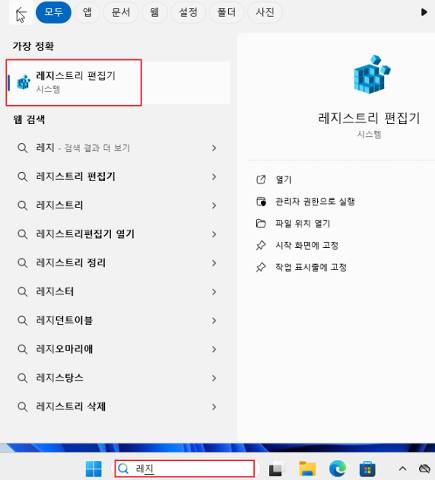
2. 자동 로그인 관련 레지스트리 경로 이동
아래 경로로 이동합니다.
HKEY_LOCAL_MACHINE\SOFTWARE\Microsoft\Windows NT\CurrentVersion\Winlogon
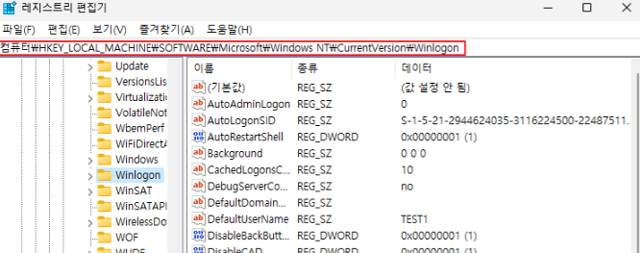
3. 사용자 계정 이름 입력
오른쪽 항목에서 DefaultUserName을 찾아 더블 클릭하고, 자동 로그인을 사용할 계정 이름을 입력합니다.(예: 사용자 계정이 ‘user01’이면 ‘user01’ 입력)
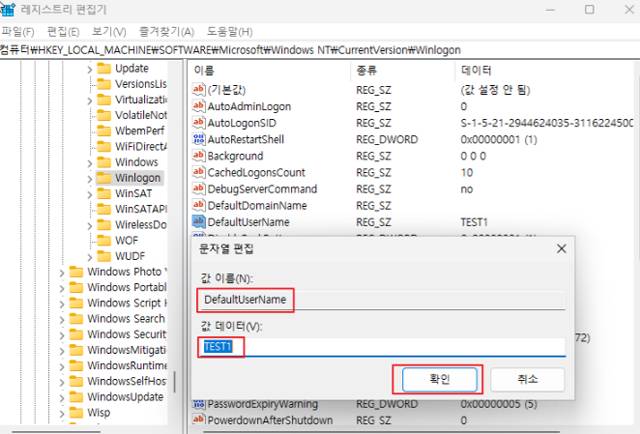
4. 사용자 계정 비밀번호 입력
DefaultPassword 값을 찾아서 더블 클릭 후, 해당 계정의 로그인 비밀번호를 입력합니다. 만약 DefaultPassword가 없다면, 빈 공간에서 마우스 오른쪽 버튼 → 새로 만들기 > 문자열 값(String Value) 을 클릭하여 DefaultPassword를 생성한 후 값을 입력해 주세요.
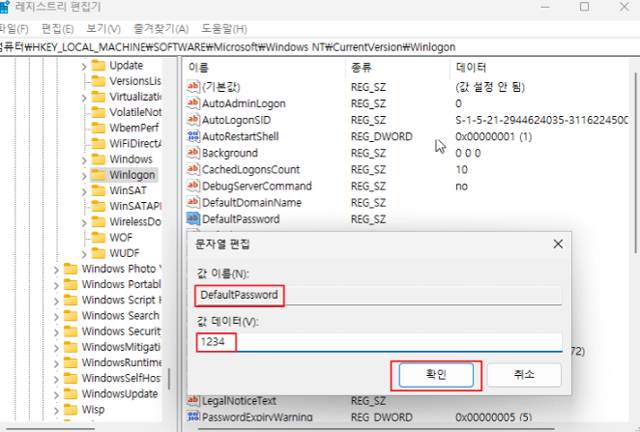
5. 자동 로그인 활성화 설정
AutoAdminLogon 값을 찾아 더블 클릭하고, 값을 1로 설정합니다. 해당 값이 없다면 마찬가지로 문자열 값으로 새로 생성해 주세요.
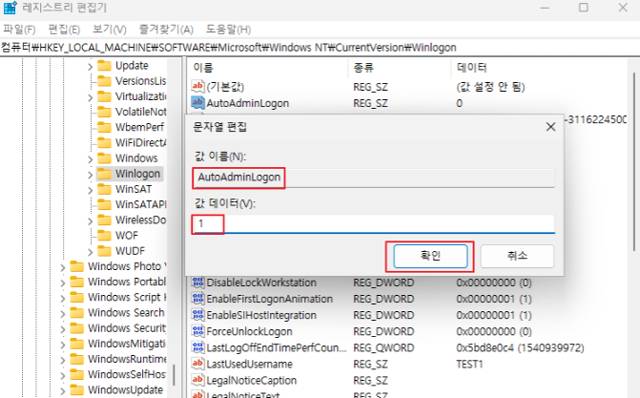
6. 시스템 재부팅
레지스트리 편집기를 닫고 컴퓨터를 재부팅하면, 자동으로 로그인되는지 확인할 수 있습니다.
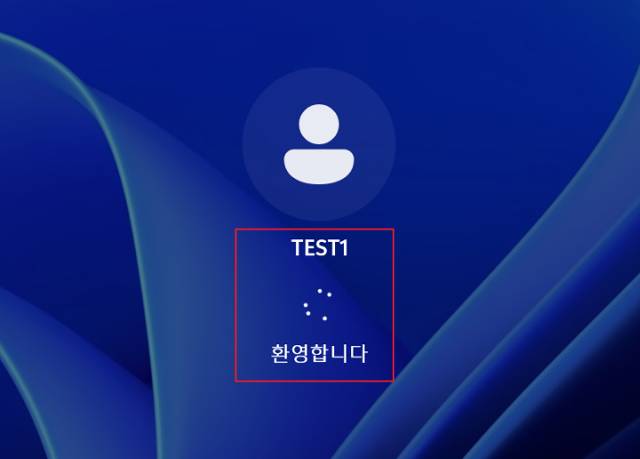
마치며
윈도우 11의 자동 로그인 기능은 사용자의 편의성을 높여주는 유용한 기능입니다. 업무용이나 자주 사용하는 개인 PC라면 이 설정을 통해 부팅 속도와 접근성을 개선할 수 있습니다. 하지만 항상 보안 리스크를 고려해 신중히 적용하시길 바랍니다.
